在本教程中,您将学习如何创建使用渐变网格工具了一个有趣的扭曲的金属效果。您还将学习一些有趣的方法来创建和使用口罩,而我们构建这块金牌,来看看吧!
最终效果图:

步骤:
1、首先绘制使用椭圆工具(L)约135像素135像素的圆,并使其成为一个黄金色(#D5BB77)。去影响>风格化>阴影,并输入以下内容:不透明度30%,X偏移0磅,Y偏移2磅,而模糊2磅
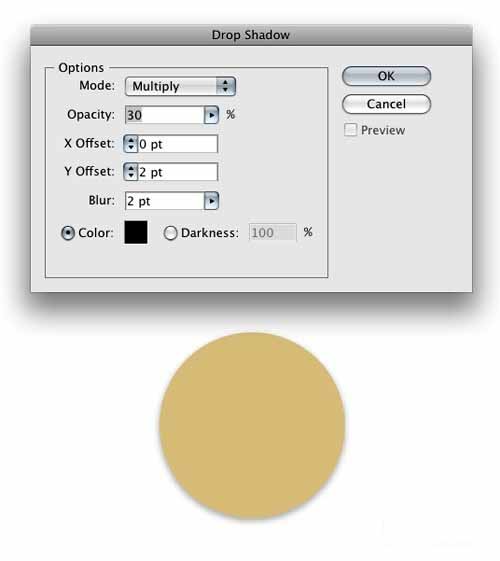
2、复制圆(命令+ C),并在前面(命令+ F)粘贴。现在去外观调色板重复的循环选择,通过拖动效果扔进垃圾桶删除其阴影。然后用渐变网格工具(U)直接放置一个新点在新的循环的中间。使新的点打火机金(#ECE0C2)
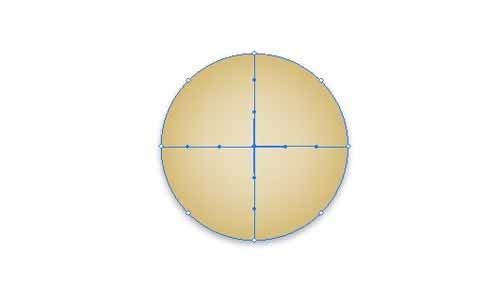
3、现在到了棘手的部分。继续与渐变网格工具圈做出新的点,同时改变黄金(较暗和较亮)阴凉处。现在移动和弯曲使色彩形成涡流图案网格的路径。一定要保持般的色彩彼此相邻,否则最后的结果看起来斑点。然后将网状物的不透明度为75%。这甚至会出金色的颜色您选择,并通过一些原来圆形的显示。它应该是这个样子

4、借鉴使用钢笔工具(P)的金牌逆戟鲸的艺术格局。确保重叠奖牌的边缘。完成后,选择所有组成鲸鱼艺术作品和去对象>组。然后复制(命令+ C),并在前面(命令+ F)粘贴在原来的金圈。
在选择新的圈子,去对象>排列>发送到前面。同时与鲸艺术团和重复循环选择,去对象>剪贴蒙版>进行。这有助于确保在本领域进入权利的游戏币的边缘。现在做逆戟鲸的艺术是一个暗金或褐色(#966D32),并设置其不透明度为80%

5、复制网状层,放在鲸鱼艺术在图层面板上面。选中复制的网格,去编辑>编辑颜色>转换为灰度。设置它的透明度模式为颜色加深,不透明度为50%。它应该是这样的

6、现在是时候添加的标志。而是采用了奥运五环,让我们通过使用命令图标,使这是一个致敬的设计界。放置图标奖牌的右下角。让图标一个线性渐变,在45°用两个暗金色样的结束(#C5A350)和一个打火机黄金样本中间(#F2D897)。然后去影响>风格化>外发光。将模式为正常,颜色为#724F00,不透明度为50%,模糊到1分
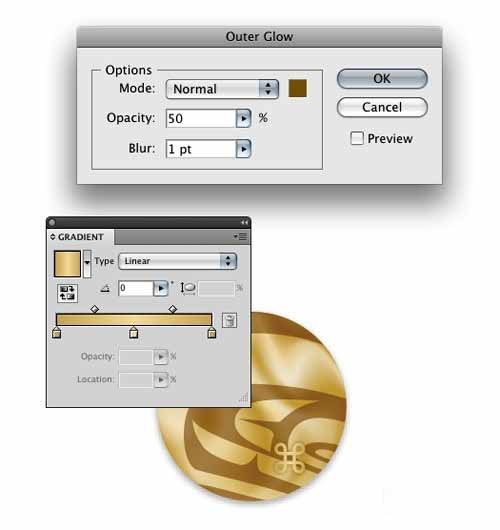
7、现在,奖章部分已经完成。让我们的挂绳。首先绘制使用矩形工具(M)大约310像素高的45像素宽的矩形。然后抓住下缘,并将其移动到右侧约50像素。为新形状的线性渐变,在10°。设置左色板#131D35和正确的色板#056DBA。转到对象>排列>发送到返回移动形状后面

8、而是采用了2010年温哥华冬奥会的标志,让我们继续与我们的设计师致敬使用钢笔工具图标。使其后,收缩下来,并将其放置在平行于条带的角度。给它一个线性渐变为10°。设置左色板#96D8E8和正确的色板#90D0D6。这种梯度可能是微妙的,但它可以帮助提供一些生活中的一件
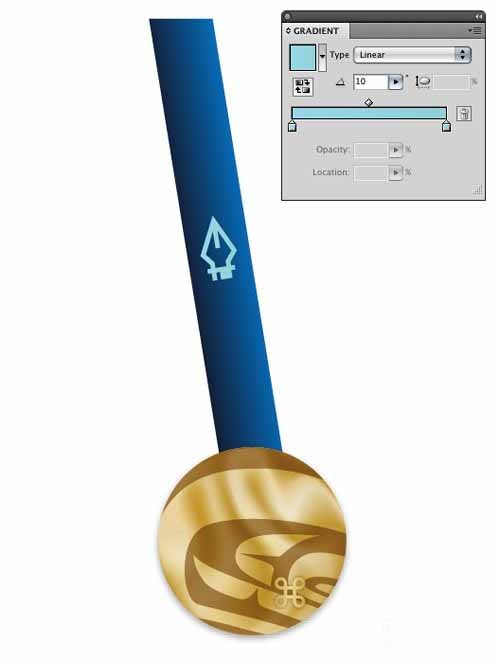
9、副本(命令+ C)蓝色表带和前面粘贴(命令+ F)。在选择副本,去对象>变换>反映。设置轴为垂直,然后单击确定。轻推形状到右边,使得底线向上。然后居中肩带与徽章的中心
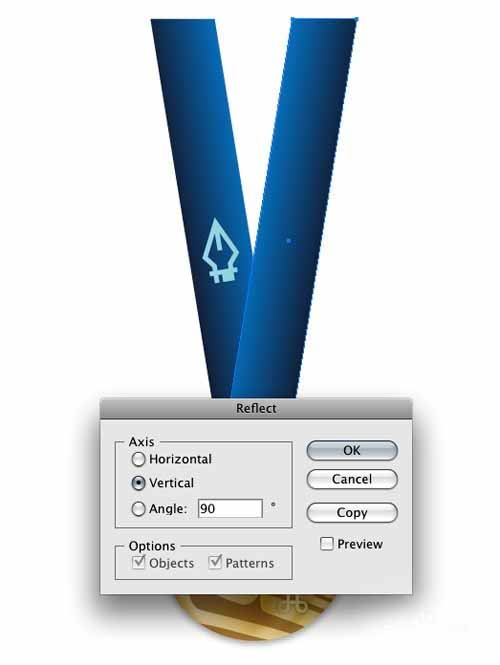
10、副本(命令+ C)正确蓝色表带和背贴(命令+ B)。设置它的颜色为#003253,它轻推左侧2像素,并给它一个高斯模糊3 PX(效果>模糊>高斯模糊)。接下来,复制和粘贴正面左侧带。去对象>排列>发送到前面。
选择新的最前端形状和模糊的形状既和去对象>剪贴蒙版>进行。可以肯定的是,新的形状位于右带后面。这应该使它看起来好像右边肩带蒙上阴影到左边带
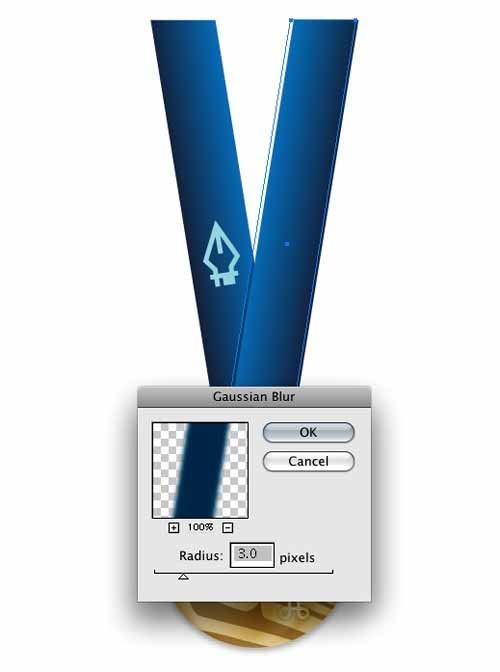
11、现在,添加一些文字到右侧肩带。确保角度的文本,使其平行于它的表带。选中文字,转到类型>创建轮廓。给它你给左边的图标相同的梯度,但逆转的颜色和设置它的角170°

12、现在,让在带的顶端一些艺术系。与#8ED69A的颜色设定行程1分。经过线已经全部绘制,其全部选中,然后转到对象>组。现在,让早期使用复制和粘贴在前面两种方法肩带的副本。
既选择了新的形状,去探路者调色板,并与团结选项合并形状。移动形状向前方(对象>排列>发送到前)。选择这两个新的形状和艺术线条和去对象>剪贴蒙版>进行。最后,设置线条的混合模式为叠加
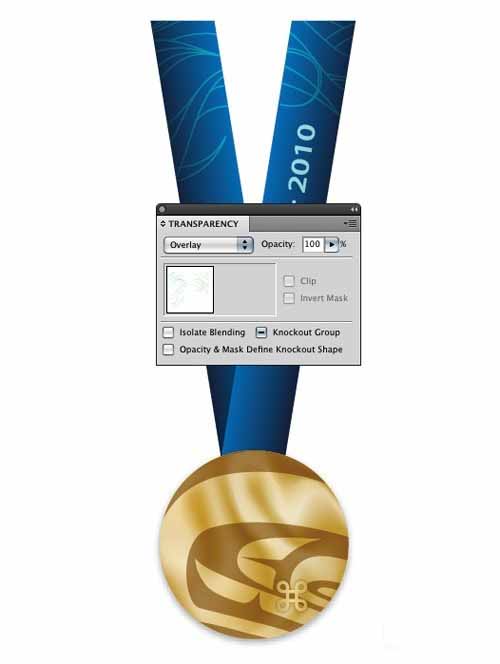
13、最后,但并非最不重要的,从第1步复制和背贴金圈,设置它的颜色为#003253,轻推它2px的,并给它一个高斯模糊(效果>模糊>高斯模糊)的3像素。做了就像我们在第10步之前,做了模糊的圆形面具。
复制和粘贴前右带。去对象>排列>发送到前面。选择新的最前端形状和圆形模糊两者并转到对象>剪贴蒙版>进行
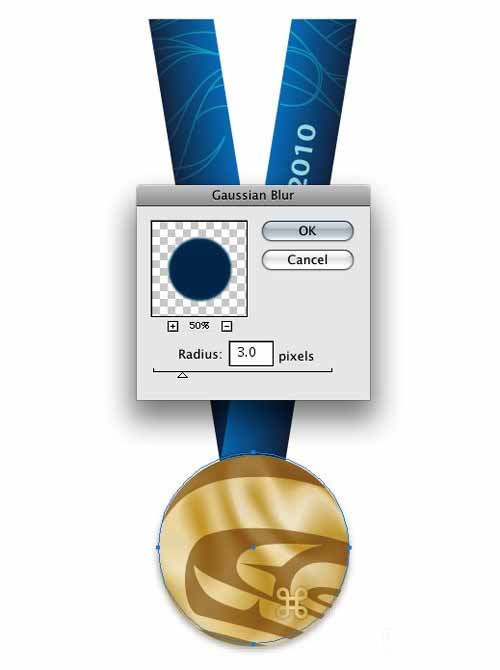
14、结论
有你有它。金牌为你设计的冠军在那里。希望你能喜欢,感谢您的阅读

以上就是Illustrator CS4设计一个有趣扭曲的奥运金牌方法介绍,操作很简单的,希望能对大家有所帮助!
相关阅读: